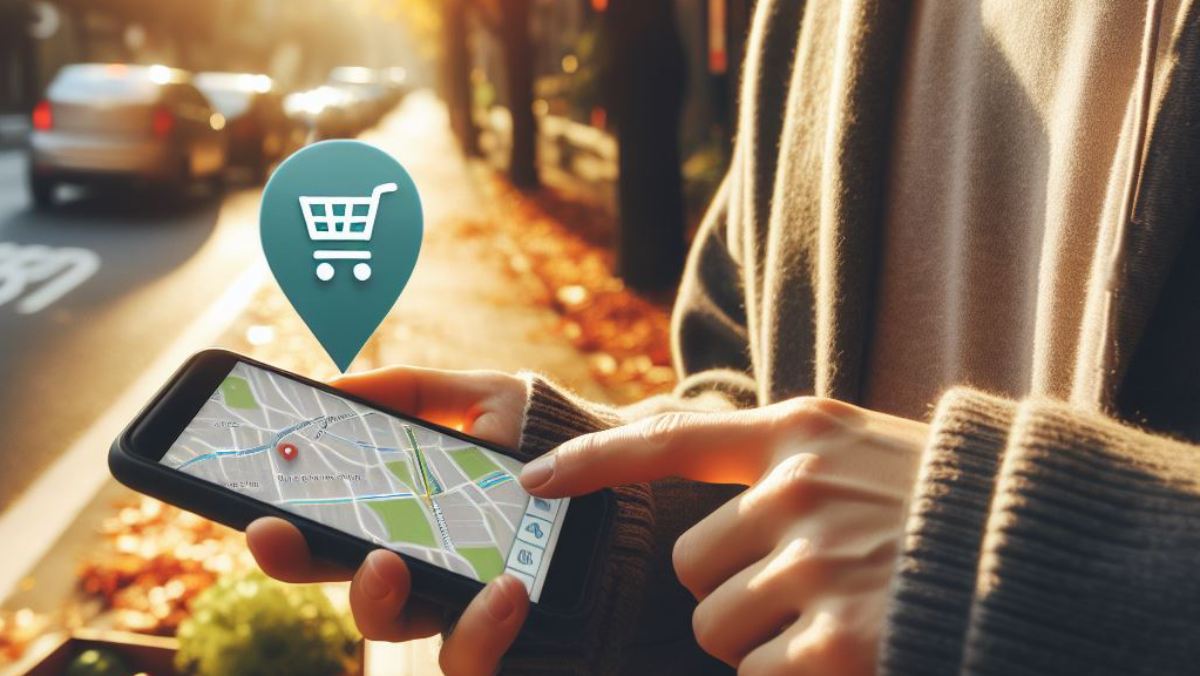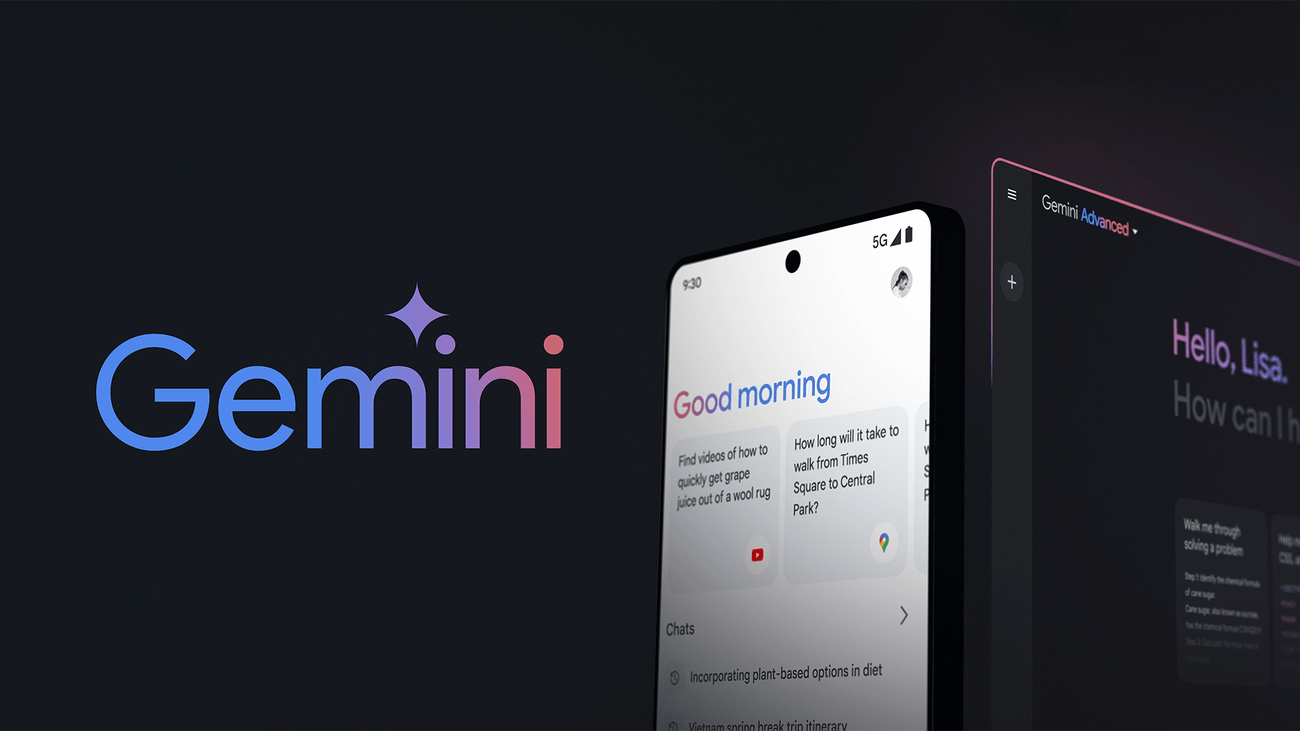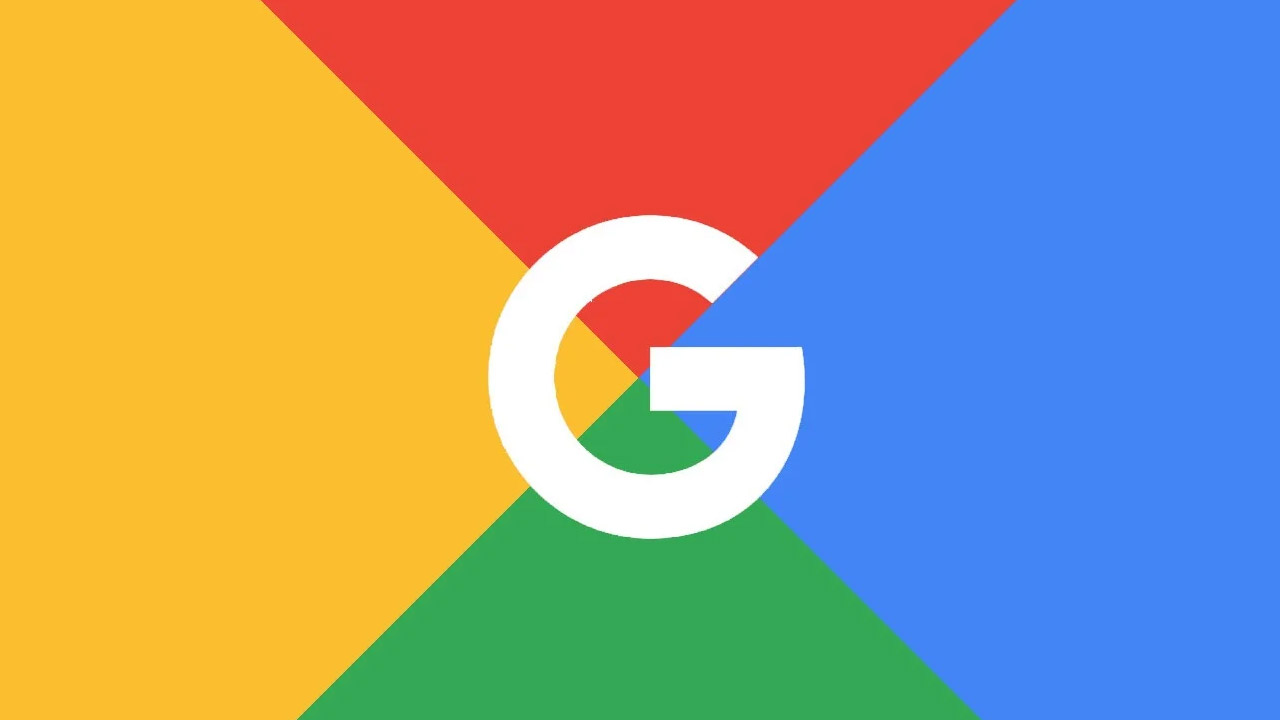A Google Play Store é uma das lojas mais utilizadas, principalmente no sistema operacional Android. Porém, ela não está livre de problemas, e para arrumar pode ser necessário aprender como atualizar a Play Store. Vamos ver abaixo duas maneiras diferentes de fazer isso.
Como atualizar a Play Store
Uma das maneiras de consertar os problemas da loja, é por desinstalar as atualizações e instalar novamente. Esse costuma ser um método mais manual, abaixo vamos aprender como realizar o processo e logo em seguida aprenderemos como fazer o processo automaticamente.
De modo manual
Os passos que vamos ver funcionam no Android 10 ou superior. Lembrando que dependendo qual seja seu celular, o processo pode ter algumas leves diferenças, então faça o processo com cuidado e atenção.
- Vá nas Configurações do seu Android.
![Como atualizar a Play Store [manual e automaticamente] 2 (Imagem: Nalbert/Tekimobile)](https://tekimobile.com/wp-content/uploads/2022/09/Configuracoes-Android-1.jpg)
(Imagem: Nalbert/Tekimobile) - Procure a aba responsável pelo gerenciamento dos aplicativos. Essa aba pode se chamar Aplicativos, ou Gerenciador de aplicativos.
![Como atualizar a Play Store [manual e automaticamente] 3 Em cada celular esse processo pode ser diferente](https://tekimobile.com/wp-content/uploads/2022/09/aplicativos-android.jpg)
Em cada celular esse processo pode ser diferente (Imagem: Nalbert/Tekimobile) - Logo em seguida busque pelo aplicativo Google Play Services.
![Como atualizar a Play Store [manual e automaticamente] 4 Procure o aplicativo certo na lista](https://tekimobile.com/wp-content/uploads/2022/09/Google-Play-Services-app.jpg)
Procure o aplicativo certo na lista (Imagem: Nalbert/Tekimobile) - Na nova página, vá nos três pontos localizados no canto superior direito.
![Como atualizar a Play Store [manual e automaticamente] 5 Os ícones estão facilmente localizados](https://tekimobile.com/wp-content/uploads/2022/09/tres-pontos-Android.jpg)
Os ícones estão facilmente localizados (Imagem: Nalbert/Tekimobile) - Toque em Desinstalar atualizações e aguarde.
![Como atualizar a Play Store [manual e automaticamente] 6 Depois de tocar aguarde o processo ser feito](https://tekimobile.com/wp-content/uploads/2022/09/desinstalar-google-play.jpg)
Depois de tocar aguarde o processo ser feito (Imagem: Nalbert/Tekimobile) - Ao fim do processo, atualizações que podem estar provocando erros, serão removidas. Depois vá no Google Play novamente.
- Procure o aplicativo Google Play Services dentro da loja e faça a atualização.
![Como atualizar a Play Store [manual e automaticamente] 7 Aprenda como atualizar a Play Store facilmente](https://tekimobile.com/wp-content/uploads/2022/09/Aprenda-como-atualizar-a-Play-Store-facilmente.jpg)
Aprenda como atualizar a Play Store facilmente (Imagem: Nalbert/Tekimobile)
Depois de ter aprendido como atualizar a Play Store por esse método mais manual, você terá consertado qualquer erro que possa existir.
Se por algum motivo você ainda está tendo problemas, é importante verificar o sistema operacional do dispositivo. Agora vamos ver como atualizar a Play Store de maneira automática.
De modo automático
Acredite ou não, mas a maneira automática envolve verificar se a Play Store está configurada para realizar atualizações automaticamente. Dessa maneira, sempre que tiver uma disponível a própria loja vai se atualizar. Siga os passos abaixo e aprenda como atualizar a Play Store de modo automático:
- Abra a Play Store e toque sobre seu ícone.
![Como atualizar a Play Store [manual e automaticamente] 8 O ícone está no canto superior direito com a sua foto](https://tekimobile.com/wp-content/uploads/2022/09/icone-Play-Store.jpg)
O ícone está no canto superior direito com a sua foto (Imagem: Nalbert/Tekimobile) - Logo em seguida vá em Configurações.
![Como atualizar a Play Store [manual e automaticamente] 9 As configurações é um dos últimos ícones exibidos](https://tekimobile.com/wp-content/uploads/2022/09/configuracoes-play-store.jpg)
As configurações é um dos últimos ícones exibidos (Imagem: Nalbert/Tekimobile) - Na nova janela, escolha a aba Preferências de rede.
![Como atualizar a Play Store [manual e automaticamente] 10 Nas configurações é possível fazer mais ajustes na loja](https://tekimobile.com/wp-content/uploads/2022/09/segunda-aba-Google-Play.jpg)
Nas configurações é possível fazer mais ajustes na loja (Imagem: Nalbert/Tekimobile) - Toque em Atualizar apps automaticamente.
![Como atualizar a Play Store [manual e automaticamente] 11 (Imagem: Nalbert/Tekimobile)](https://tekimobile.com/wp-content/uploads/2022/09/atualizar-play-store.jpg)
(Imagem: Nalbert/Tekimobile) - Na caixa que vai aparecer, escolha se deseja atualizar via Wi-Fi ou por qualquer rede.
![Como atualizar a Play Store [manual e automaticamente] 12 (Imagem: Nalbert/Tekimobile)](https://tekimobile.com/wp-content/uploads/2022/09/wifi-ou-rede-atualizacao.jpg)
(Imagem: Nalbert/Tekimobile)
Seguindo esses passos, você terá aprendido como atualizar a Play Store de maneira automática. Sendo assim sempre que tiver uma atualização disponível o próprio aplicativo vai se atualizar.
Google Play agora permite pagamentos via PicPay
A partir do dia 18, foi disponibilizado pagamentos via PicPay na Play Store. Após firmar uma parceria com o Google, a carteira digital PicPay é uma nova opção de pagamento, permitindo, inclusive, adquirir produtos usando o saldo disponível na carteira.
A novidade é mais um meio para que que usuários sem cartão de crédito façam compras no Google sem precisar recorrer aos cartões de presente pré-pagos. Além do saldo da carteira, o usuário também poderá usar cartões PicPay Card ou de outras instituições financeiras.
“A parceria com o Google Play amplia a aceitação e a possibilidade de pagar tudo e todos com PicPay. Quando garantimos que as pessoas paguem por serviços online de forma rápida e simples sem cartão de crédito, promovemos a inclusão financeira e facilitamos ainda mais a vida dos brasileiros, um dos nossos principais propósitos”, disse o diretor de Serviços Financeiros PJ do PicPay, Adriano Navarini.
Agora diga para nós, você conseguiu seguir os passos que vimos? Aprendeu como atualizar a Play Store? Diga para nós nos comentários abaixo e compartilhe com outros.

![Como atualizar a Play Store [manual e automaticamente] 1 atualizar play store app](https://tekimobile.com/wp-content/uploads/2022/09/atualizar-play-store-app.jpg)